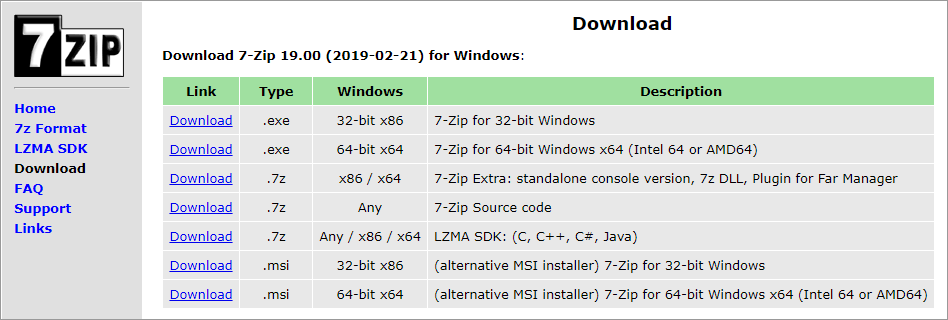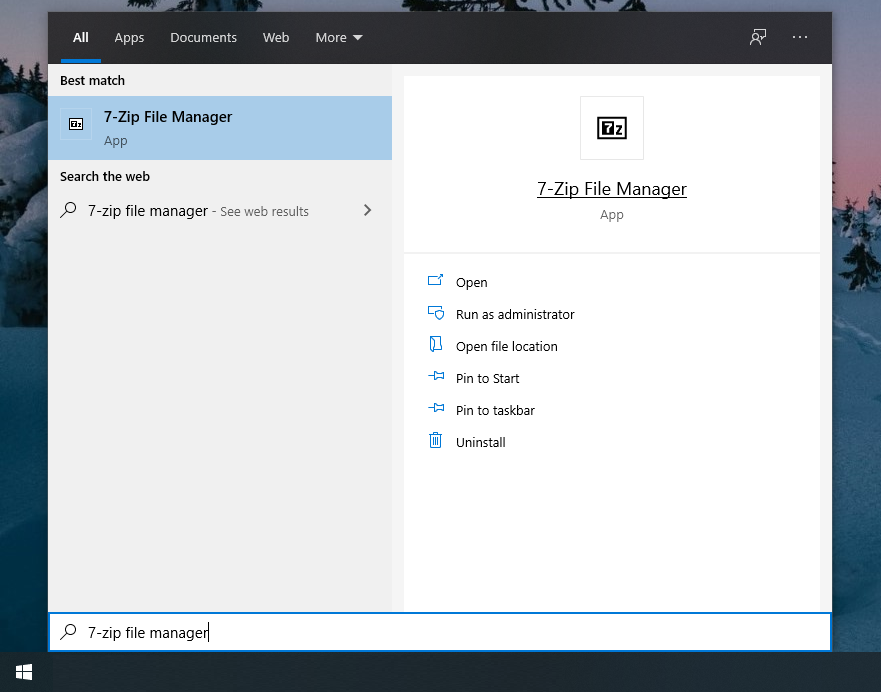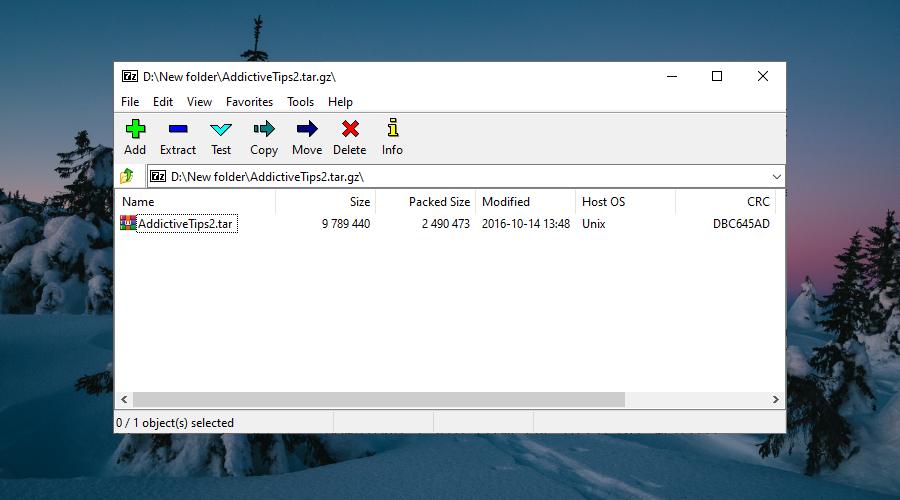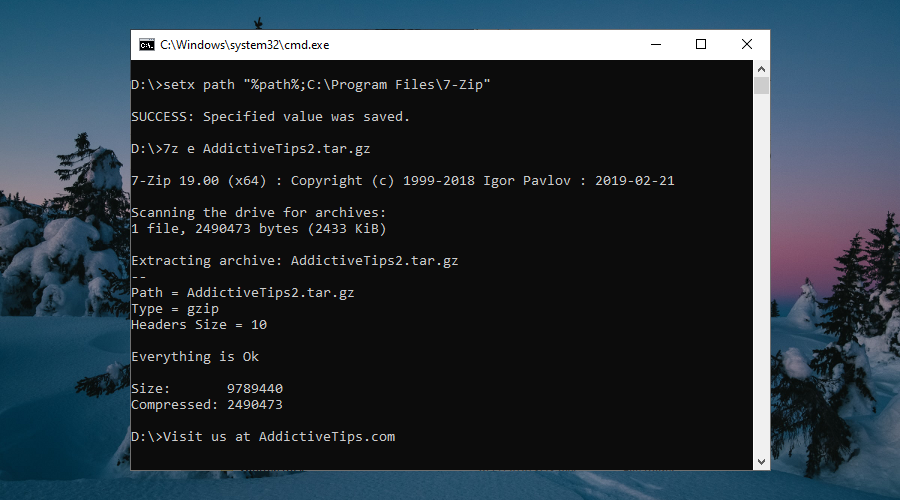Как открыть файлы GZ в Windows и Linux (Руководство по CMD)
Архивы – это сжатые файлы, которые позволяют хранить файлы других типов в меньших контейнерах. Это позволяет уменьшить общий размер файла, чтобы вы могли загрузить его в Интернете или перенести на съемные устройства хранения с ограниченным объемом памяти.
К популярным типам архивных файлов относятся ZIP и RAR. Но есть много других, и у каждой есть свои особенности.
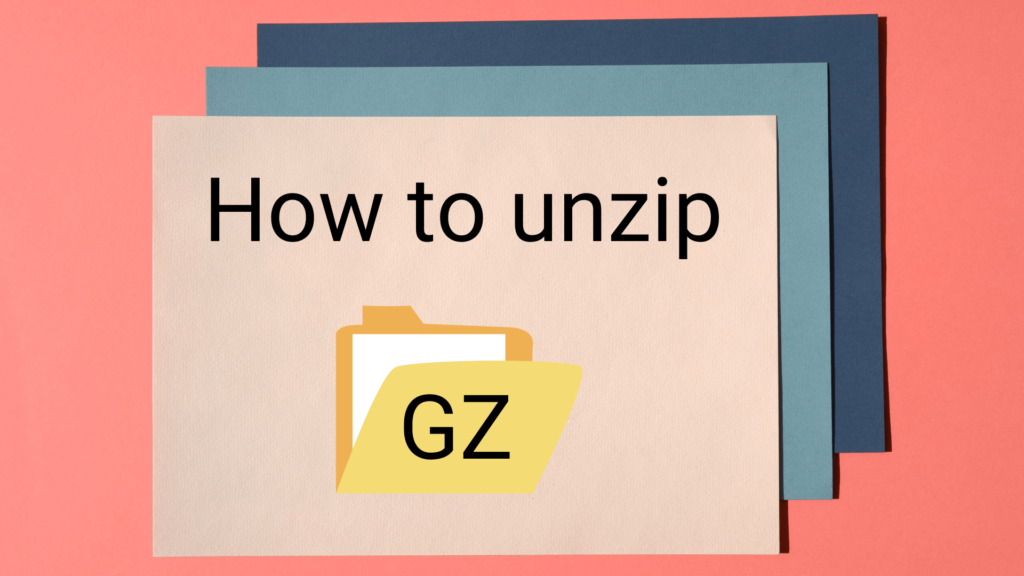
Что такое файл .gz?
Файлы GZ представляют собой своего рода форматы архивов, которые были сжаты с помощью стандартного алгоритма сжатия GNU zip (gzip). Они обычно используются в операционных системах на основе UNIX, таких как дистрибутивы Linux и macOS. Это не значит, что вы также не можете открыть файл GZ в Windows.
Программы для Windows, мобильные приложения, игры - ВСЁ БЕСПЛАТНО, в нашем закрытом телеграмм канале - Подписывайтесь:)
Если вы раньше видели файлы tar.gz или .tgz, знайте, что это файлы TAR (tarballs), сжатые с помощью gzip.
Как открыть файл GZ
Чтобы распаковать файл GZ в Windows, Linux или macOS, вам понадобится инструмент архивирования, поддерживающий расширение файла .gz.
7-молния – отличный инструмент для Windows и Linux. Это бесплатная утилита для архивирования как для личных, так и для коммерческих целей, которая поддерживает расширение файла .gz.
Разархивируйте файлы GZ в Windows
Вот как разархивировать файлы GZ с помощью 7-Zip в Windows с помощью графического интерфейса:
- Загрузите 7-Zip с Официальный веб-сайт

- Установите 7-Zip на свой компьютер
- Запустить 7-Zip файловый менеджер из меню Пуск Windows 10

- Перейдите к своему файлу GZ и откройте его.

Распаковка командной строки Windows
Если вам интересно как извлечь файлы tar.gz в консоли командной строки Windows, вот что вам нужно сделать:
- Убедитесь, что на вашем компьютере установлен 7-Zip
- Откройте окно командной строки
- Зарегистрируйте 7-Zip как системную переменную среды PATH, используя
setx path "%path%;C:Program Files7-Zip". Если вы установили 7-Zip в папку, отличную от папки по умолчанию, исправьте путь в команде
- Извлеките файлы из tar.gz, используя
7z e filename.tar.gz. Например,7z e AddictiveTips2.tar.gz - 7-Zip распакует файлы в то же место, что и tar.gz
Теперь вы можете извлечь файлы из .tar с помощью той же команды:7z e filename.tar. Например,7z e AddictiveTips2.tar
Есть несколько альтернативных решений 7-Zip, способных извлекать файлы из архивов GZ, например: WinRAR, WinZip, и Просмотрщик файлов Плюс.
Разархивируйте файлы GZ в Linux
Если вам нужно знать, как распаковать файл GZ в Linux, вы все равно можете использовать ту же команду 7-Zip, что и в Windows: 7z e filename.z или 7z e filename.gz.
А если вы используете macOS, вы можете скачать Кека и используйте его для открытия файлов GZ.
Распаковать GZ: Заключение
Подводя итог, можно легко извлечь файлы из архивов с расширением файла .gz, обратившись к инструментам архивирования, поддерживающим этот формат. 7-Zip – отличный выбор для пользователей Windows и Linux, поскольку он полностью бесплатен как для личных, так и для коммерческих целей.
Программы для Windows, мобильные приложения, игры - ВСЁ БЕСПЛАТНО, в нашем закрытом телеграмм канале - Подписывайтесь:)